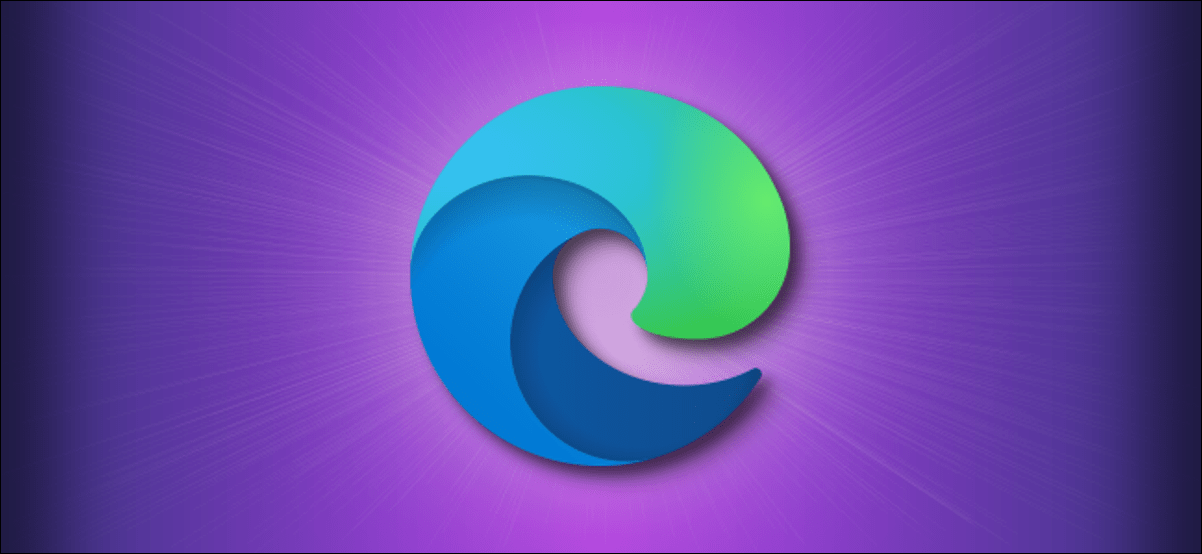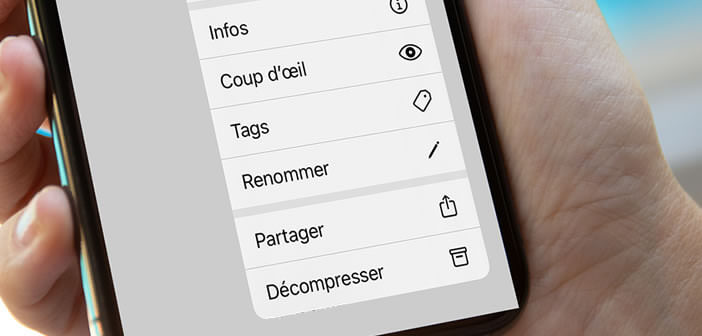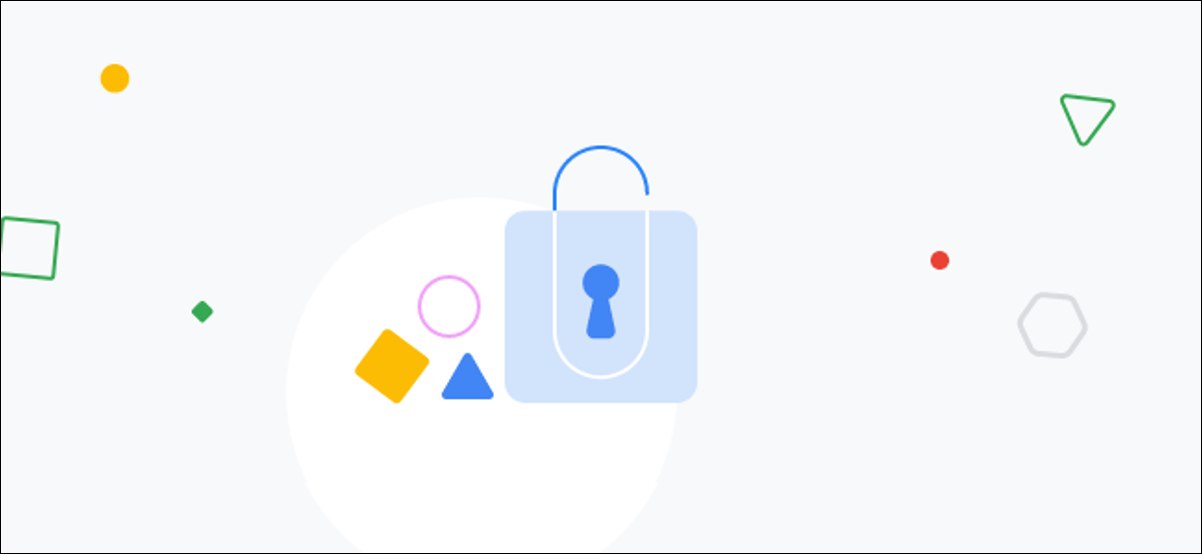يمكن أن تضيف Microsoft Edge Extensions مجموعة متنوعة من الميزات الجديدة التي تجعل Edge أكثر فائدة. لكن في بعض الأحيان قد يكون لديك الكثير مثبتًا أو لا تحتاج إلى واحد بعد الآن. في هذه الحالة ، من السهل تعطيلها أو إلغاء تثبيتها. إليك الطريقة.
أولاً ، افتح Edge. انقر فوق زر الحذف (ثلاث نقاط) في أي نافذة وحدد “ملحقات” من القائمة التي تظهر.
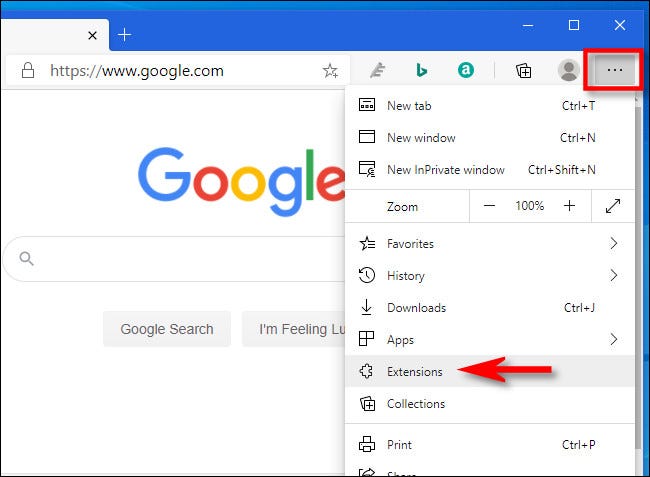
في علامة التبويب “الامتدادات” ، سترى قائمة بكل امتداد Edge قمت بتثبيته.
حدد موقع الإدخال الخاص بالملحق الذي ترغب في إزالته أو تعطيله. إذا كنت ترغب في تعطيل الامتداد مؤقتًا – والذي سيؤدي إلى إلغاء تنشيط الامتداد مع تركه مثبتًا – فاقلب المفتاح الموجود بجانبه لإيقاف تشغيله.
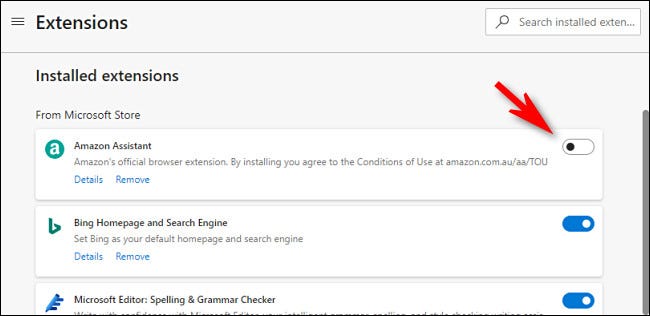
(لاحقًا ، إذا كنت بحاجة إلى إعادة تمكين الامتداد ، فما عليك سوى الرجوع إلى علامة التبويب “الامتدادات” وقلب مفتاحه إلى الوضع “تشغيل”.)
إذا كنت ترغب في إزالة الامتداد نهائيًا ، فانقر فوق الزر “إزالة” الموجود أسفل وصف الامتداد مباشرةً. سيؤدي هذا إلى إلغاء تثبيت الامتداد تمامًا.
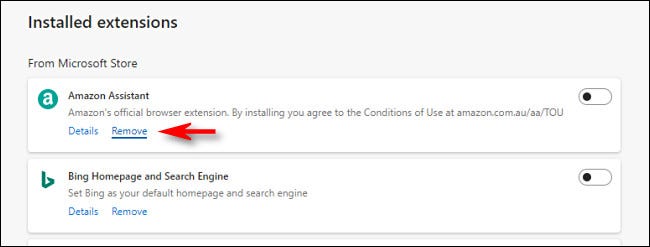
بعد النقر فوق “إزالة” ، ستظهر نافذة منبثقة للتأكيد. انقر فوق “إزالة” مرة أخرى.
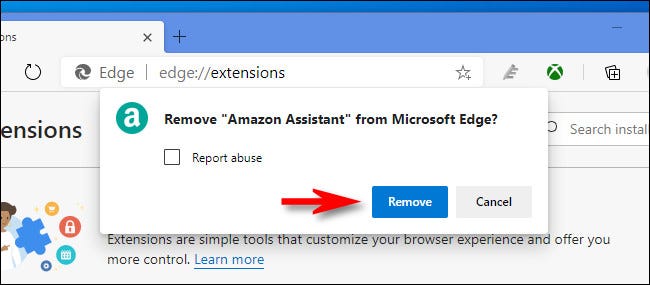
ستتم إزالة الإضافة تمامًا ، وسترى نافذة منبثقة للرسالة “تمت إزالة الإضافة”. يمكنك إما التجاهل أو الرفض باستخدام الزر “X”.
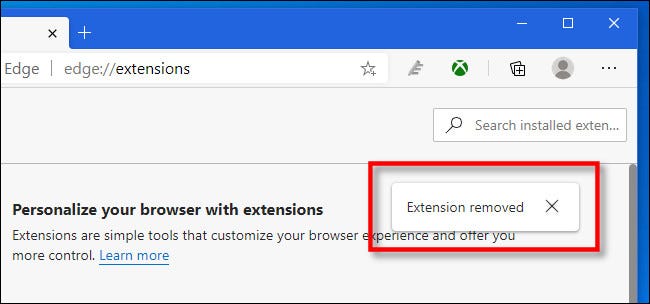
بالتناوب ، يمكنك إزالة امتداد سريع من Edge إذا رأيت أيقونته في شريط الأدوات. انقر بزر الماوس الأيمن فوق الرمز الخاص به وحدد “إزالة من Microsoft Edge” من القائمة المنبثقة.
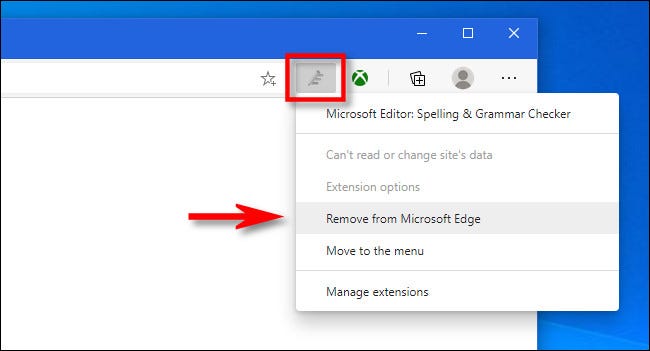
ثم انقر فوق الزر “إزالة” في رسالة التأكيد المنبثقة ، وسيتم إلغاء تثبيت الامتداد.
إذا احتجت في أي وقت إلى إعادة تثبيته مرة أخرى ، فستحتاج إلى زيارة فئة ملحقات Edge في متجر Microsoft ، والتي يمكنك أيضًا الوصول إليها من خلال علامة التبويب الامتدادات . تصفح سعيد!